האם קיבלת MacBook, iPhone או iPad בעונת החגים? אתה מתכוון להחזיר אותו? החדשות הטובות הן, שגם אם המתנה נרכשה עוד בנובמבר, עדיין ניתן להחזיר אותה הודות למדיניות החזרת החגים הנדיבה של אפל. אבל אם כבר הגדרת את הדברים והשתמשת ב- iDevice של ה- Mac, עליך למחוק את הנתונים שלך לפני שתחזיר אותם. הנה איך.
כיצד למחוק אייפד או אייפון לפני שאתה מחזיר אותו או מוכר אותו

צילום: אפל
אם אתה מחזיר או מוכר אייפון, אייפד או אייפוד טאץ ', עליך למחוק אותו לפני שתעשה זאת. פעולה זו תסיר את כל המידע האישי-סיסמאות, מזהה Apple, הכל-ותוכל להחזיר את היחידה למצב חדש במפעל. מבחינת תוכנה לפחות. אתה לא יכול לעשות כלום לגבי כל השקעים והשריטות האלה.
עם iOS, זה קל מאוד. פשוט צא מ- iCloud ומחק את המכשיר. פעולה זו תמחק את כל הנתונים האישיים שלך ותשאיר את מערכת ההפעלה שלמה עבור המשתמש הבא. דבר אחד שצריך לשים לב אליו - אל תמחק את לוח השנה, איש הקשר ונתונים אחרים באופן ידני, מכיוון שזה ימחק אותו מחשבון iCloud שלך, וגם מהמכשירים האחרים שלך.
צא מ- iCloud ומחק את כל הנתונים
ראשית, בטל את התאמת ה- Apple Watch שלך. לאחר מכן, באפליקציית ההגדרות,
צא מ- iCloud. זה נעשה על ידי הקשה על שמך, בחלק העליון של אפליקציית ההגדרות ולאחר מכן הקשה על התנתק בתחתית הדף. הזן את הסיסמה שלך לאישור.אז לך ל כללי> אפס> מחק את כל התוכן וההגדרותוהקש על מחק. אם הפעלת את התכונה 'מצא את שלי', יהיה עליך להשבית אותה באמצעות מזהה Apple וקוד הסיסמה שלך.
זהו זה. אתה סיימת. מכיוון שהכל במכשיר iOS מוצפן, יש למחוק רק את מפתח ההצפנה על מנת להפוך את המכשיר בטוח. זה לוקח שניות.
כיצד למחוק MacBook לפני שאתה מחזיר אותו או מוכר אותו
ה- MacBook המודרני הוא כמעט קל למחוק ולהכין למכירה או החזרה. עליך לצאת מ- iCloud ואז יש לך למחוק את הדיסק, בדיוק כמו ב- iOS. אבל יהיה עליך להתקין מחדש את macOS. בתיאוריה, אתה יכול פשוט להשאיר את ה- Mac עם דיסק ההפעלה שלו במצב בלתי שמיש, אבל זה לא מאוד ידידותי.
ראשית, פתח את אפליקציית ההודעות, פתח את מסך ההעדפות שלה (הקש ⌘) וצא מחשבון iMessage שלך.
לאחר מכן, עבור לאפליקציית העדפות המערכת של Mac (תפריט Apple > העדפות מערכת), לחץ על iCloudולחץ התנתק.
לאחר מכן, מחק את הכונן הקשיח של ה- Mac והתקן מחדש את macOS. לאפל יש מאמר תמיכה כיצד לעשות זאת, אבל ההליך קל. פשוט החזק את המקשים ⌘ ו- R בזמן שתפעיל מחדש את ה- Mac שלך. לאחר מכן, כאשר מסך כלי השירות יופיע, בחר באפשרות כלי דיסק מתוך הרשימה:

צילום: אפל
בחר ברשימה את המנוע הקשיח של Mac ולחץ על לִמְחוֹק.
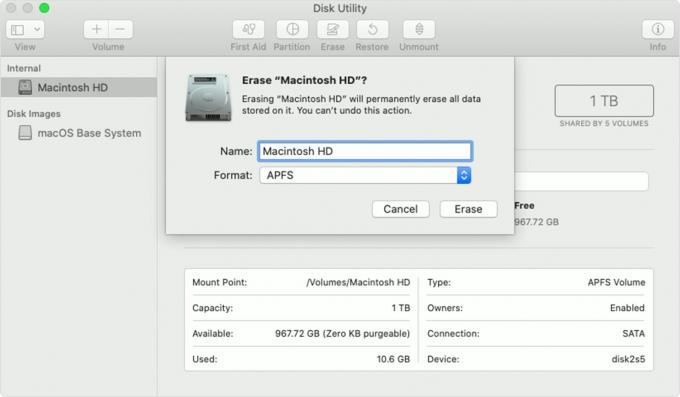
צילום: אפל
ואז, ברגע שזה נעשה, אתה צריך התקן מחדש את macOS. גם זה קל. לאחר שסיימת למחוק את הדיסק, בשלב הקודם, עליך לצאת מהאפליקציה Utility Disk. אתה תמצא את עצמך בחזרה למסך הראשון, למטה. הפעם לחץ על התקן מחדש את macOS ועקוב אחריו.

צילום: אפל
בסיום ההתקנה תראה את מסך ההיכרות של Mac. לחץ על ⌘ Q כדי לסגור את ה- Mac.
וזה הכל. כעת תוכל לאסוף את המכשיר בבטחה לצורך החזרה לאפל, או למכירה למישהו אחר.

